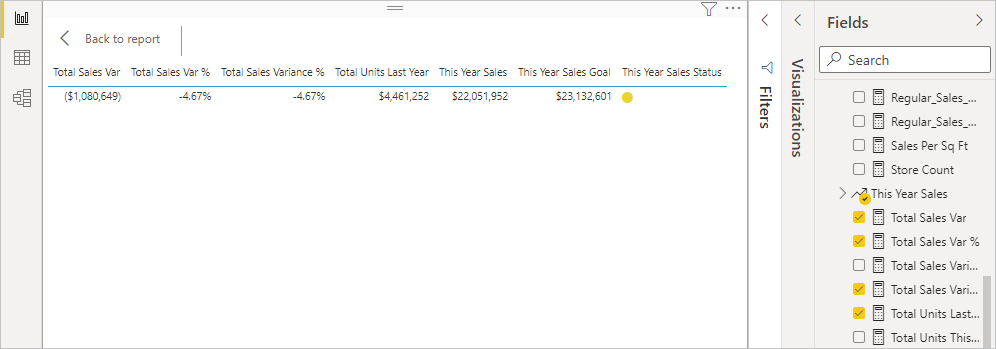Notes
L’accès à cette page nécessite une autorisation. Vous pouvez essayer de vous connecter ou de modifier des répertoires.
L’accès à cette page nécessite une autorisation. Vous pouvez essayer de modifier des répertoires.
Avec Power BI Desktop, vous pouvez importer et afficher les indicateurs de performance clés (KPI, Key Performance Indicator) dans des tables, matrices et cartes.
Pour importer et afficher des indicateurs de performance clés :
Démarrez avec un classeur Excel disposant d’un modèle Power Pivot et de KPI.
Importez le classeur Excel dans Power BI en utilisant Fichier -> Importer -> Power Query, Power Pivot, Power View. Vous pouvez également découvrir comment importer des classeurs.
Après l’importation dans Power BI, votre KPI s’affiche dans le volet Champs, avec l’icône de
 . Pour utiliser un KPI dans votre rapport, développez son contenu, pour exposer les champs Valeur, Objectif et État.
. Pour utiliser un KPI dans votre rapport, développez son contenu, pour exposer les champs Valeur, Objectif et État.
Les KPI importés sont idéalement adaptés aux types de visualisation standard, comme le type Table. Power BI inclut aussi le type de visualisation KPI, qui ne doit être utilisé que pour la création de nouveaux KPI.
Vous pouvez utiliser des indicateurs de performance clés pour mettre en évidence des tendances, une progression ou d’autres indicateurs importants.